Power Automate 「Apply to each(コントロール)」アクション
「Apply to each(コントロール)」はPower Automateでループ処理を行うアクションです。
アレイ(配列)変数に格納されている要素の数だけ同様の処理を行います。
結果をアレイ(配列)の形で動的なコンテンツを受け取るアクションが
またPower Automate DesktopのFor Eachに似た機能です。
この記事では、その使い方を紹介します。
利用方法
「Apply to each」の利用にはアレイ(配列)変数か動的なコンテンツが必要です。
今回は要素として1,2,3を持つアレイ(配列)変数を用意して利用します。
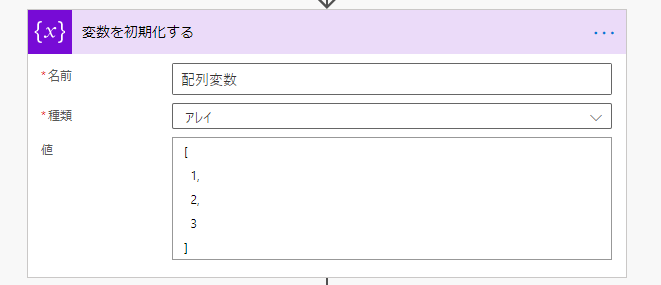
次に「組み込み」より「Control」(環境によってはコントロール)コネクタを選択します。
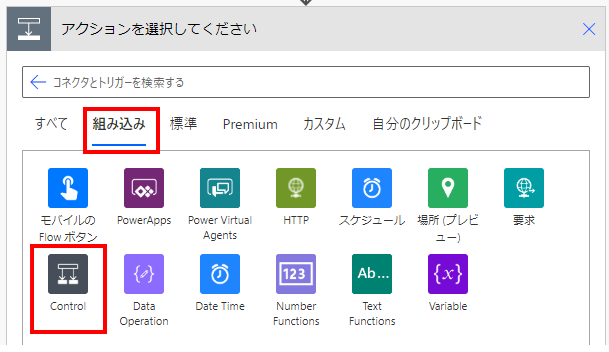
「アクション」より「Apply to each」を選択します。
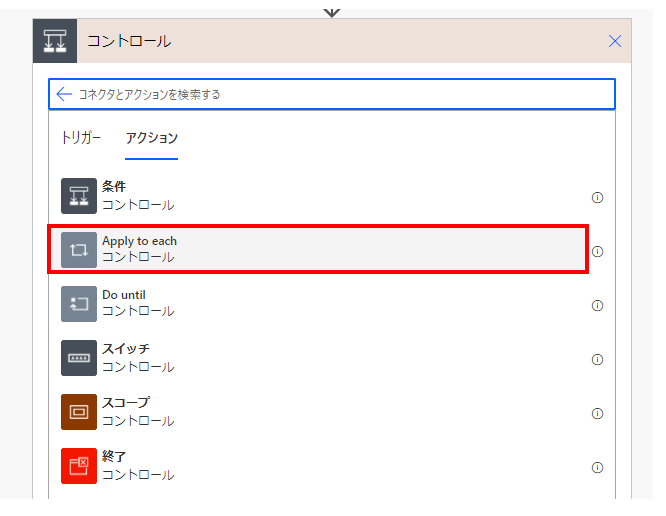
「Apply to each」ステップが表示されるので「以前の手順から出力を選択」に
繰り返し処理を行いたいアレイ(配列)を指定します。
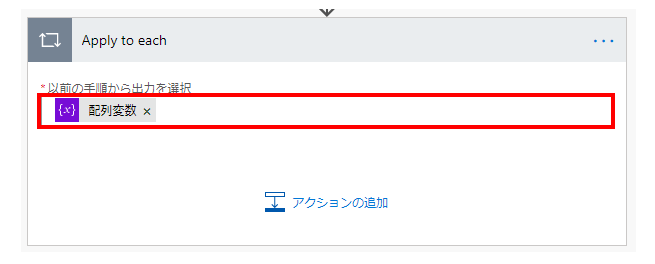
次に「アクションの追加」をクリックして繰り返したいアクションを設定します。
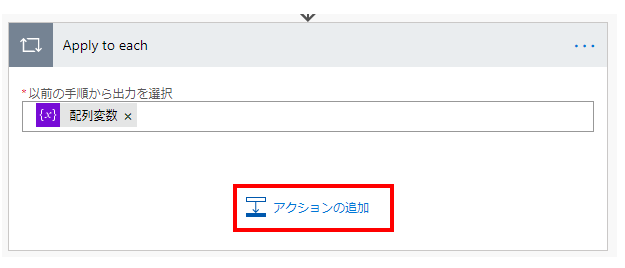
「Apply to each」の中では動的なコンテンツとして「現在のアイテム」が表示されます。
この中には現在の要素が格納されています。
下のようにメール送信アクションを設置し本文に「現在のアイテム」を設定すると
本文に1、2、3と書かれたメールが1通ずつ送信されます。
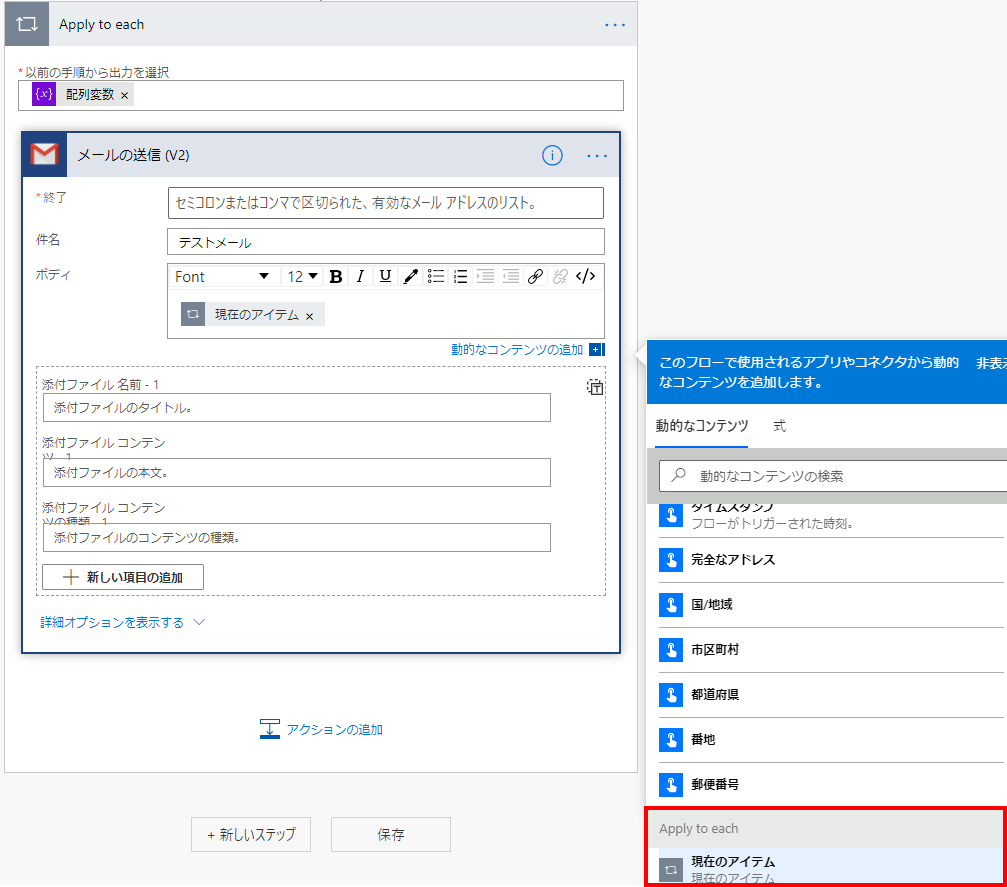
現在のアイテムを式に組み込む場合は以下のように指定します。
(赤字は変更箇所でスペースは_に変更する必要があります)
items('Apply to eachのアクション名')
サンプルのようにApply to eachの場合は以下のようになります。
items('Apply_to_each')
この構文は動的なコンテンツをマウスオーバーすると確認可能です。

Apply to eachを利用するアクション
動的なコンテンツとしてアレイ(配列)を受け取るアクションは多数あります。
利用にApply to eachが必要な動的なコンテンツを選択した場合は、
自動で必要なApply to eachが設定されます。
Office 365 Outlook
OneDrive For Business
Google Drive
Excel Online (Business)
Google スプレッドシート
Googleカレンダー
Microsoft Forms
Microsoft Teams
SharePoint
Planner
Power Automateを効率的に習得したい方へ
当サイトの情報を電子書籍用に読み易く整理したコンテンツを
買い切り950円またはKindle Unlimited (読み放題) で提供中です。

Word-A4サイズ:1500ページの情報量で
(実際のページ数はデバイスで変わります)
基本的な使い方から各トリガー/アクションの詳細な使い方、
頻出テクニック、実用例を紹介。(目次)
体系的に学びたい方は是非ご検討ください。
アップデートなどの更新事項があれば随時反映しています。(更新履歴)
なお購入後に最新版をダウンロードするには
Amazonへの問い合わせが必要です。